Usare i metadati per trovare contenuto nelle raccolte documenti in Microsoft Syntex
Microsoft Syntex consente di eseguire rapidamente ricerche tra i metadati del documento con facilità. La funzionalità di query sul contenuto syntex consente di eseguire query specifiche basate su metadati nelle raccolte documenti di SharePoint. È possibile eseguire interrogazioni più veloci e precise in base a valori di colonna di metadati specifici anziché cercare solo parole chiave.
La query sul contenuto syntex consente di usare i metadati associati a un documento per individuare il file in una raccolta documenti di SharePoint. Questa funzionalità è particolarmente utile quando si dispone di una specifica informazione da cercare, ad esempio quando un documento è stato modificato per l'ultima volta, una persona specifica associata a un file, parole chiave specifiche in un file o un tipo di file specifico.
Nota
La funzionalità di query sul contenuto è disponibile per gli utenti che dispongono di licenze Syntex per utente o con pagamento in base al consumo .
Colonne su cui è possibile eseguire query
È ora possibile usare la query sul contenuto per cercare i metadati in una qualsiasi delle colonne su cui è possibile eseguire query nella raccolta documenti. Le colonne su cui è possibile eseguire query includono i tipi seguenti:
- Testo
- Nota
- DateTime
- Scelta
- MultiChoice
- Utente
- Booleano
- Valuta
- Numero
- TassonomiaFieldType
- TaxonomyFieldTypeMulti
Quando si aggiungono nuove raccolte documenti all'interno di un sito, è possibile eseguire query su tutti questi tipi di colonna.
Nelle librerie esistenti, quando si seleziona l'icona della query sul contenuto (![]() ), il servizio avvierà un flusso di lavoro per rendere anche interrogabili tutti questi tipi di colonna. Il completamento di questo processo può richiedere fino a cinque giorni.
), il servizio avvierà un flusso di lavoro per rendere anche interrogabili tutti questi tipi di colonna. Il completamento di questo processo può richiedere fino a cinque giorni.
Per usare la query sul contenuto syntex
Da una raccolta documenti di SharePoint, nella casella Cerca in questa raccolta selezionare l'icona della query del contenuto (
 ).
).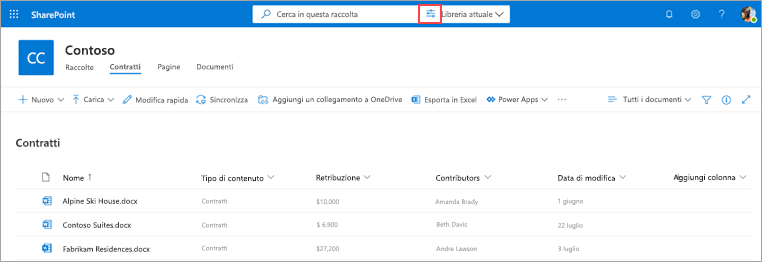
Nel riquadro query contenuto digitare il testo o selezionare il parametro che si desidera trovare in uno o più campi di ricerca.
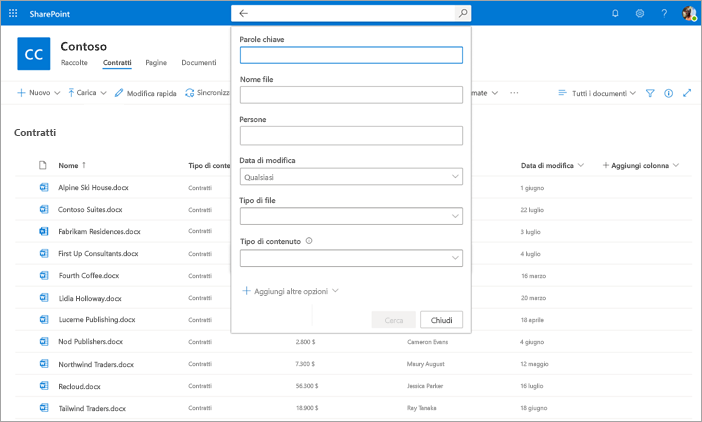
I campi di ricerca dei metadati seguenti sono attualmente disponibili. Altri campi verranno aggiunti in futuro.
Campo Utilizzare questo campo per Parole chiave Cercare una corrispondenza di stringa nei metadati o nel testo completo di un documento. Nome del file Cercare nella colonna Nome della raccolta. Persone Cercare una corrispondenza sugli utenti in qualsiasi colonna della raccolta. Data modifica Cercare in base all'intervallo di date selezionato nella colonna Modificato della raccolta. Tipo di file Cercare in base al tipo di file selezionato, come ad esempio un documento di Word o PDF. Tipo di contenuto Cercare in base al tipo di contenuto selezionato. Questa opzione verrà visualizzata solo se alla libreria è applicato un tipo di contenuto non predefinito. I tipi di contenuto predefinito sono documenti e cartelle. È anche possibile cercare colonne del sito personalizzate presenti nella visualizzazione raccolta corrente. Ciò è particolarmente utile se nella raccolta è in esecuzione un modello perché gli estrattori di metadati popolano automaticamente le informazioni nelle colonne del sito.
Per aggiungere una colonna del sito personalizzata alla query, selezionare Aggiungi altre opzioni e quindi selezionare il nome della colonna del sito.

Per le colonne numeri, valuta e data, è possibile definire l'ambito dei parametri della query, ad esempio maggiore di un importo specifico o entro un periodo di tempo specifico. Per le colonne di testo, è possibile specificare se si desidera contenere o meno determinate parole.
Selezionare Cerca. I documenti corrispondenti alla query sui metadati vengono visualizzati nella pagina dei risultati.